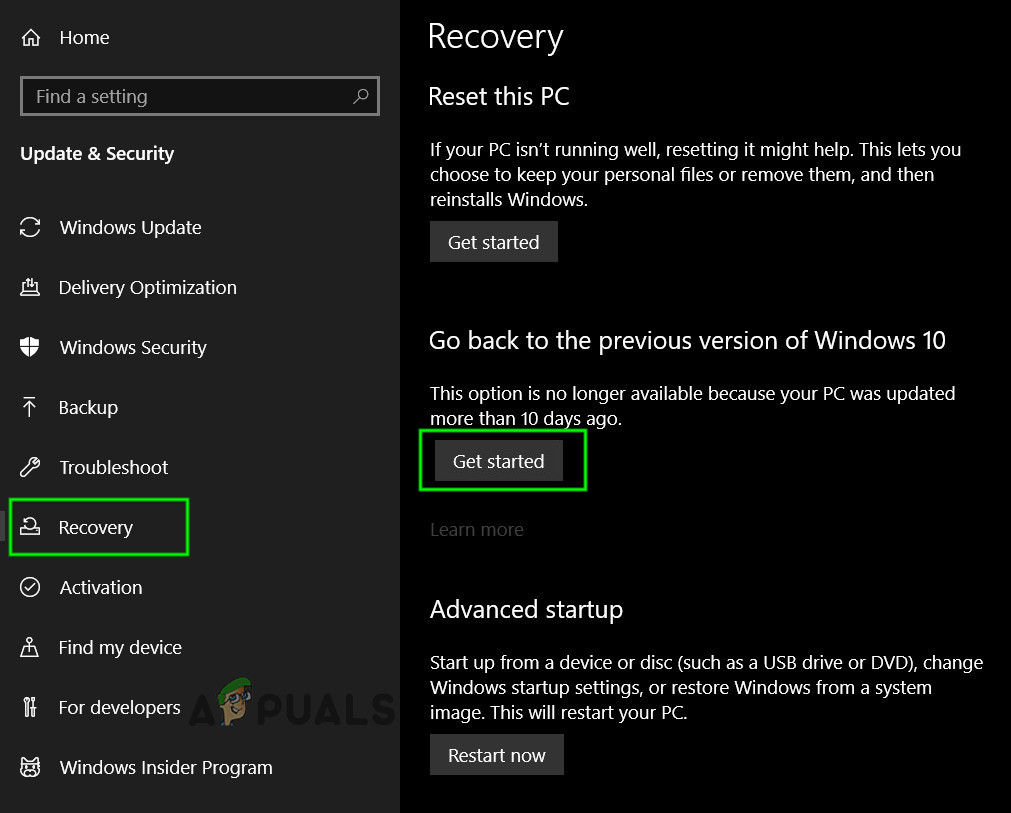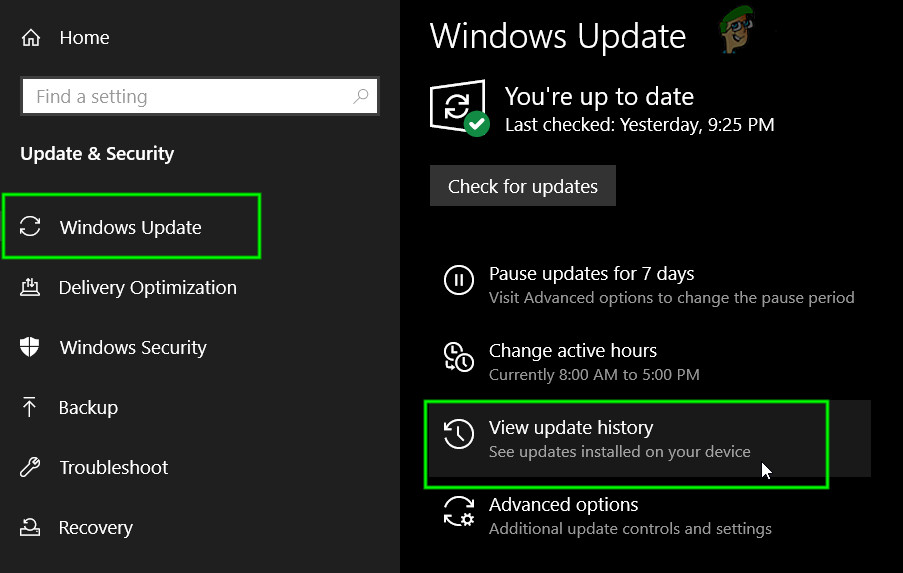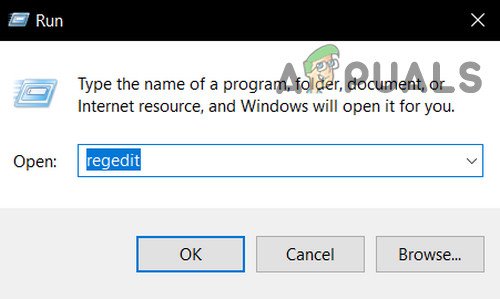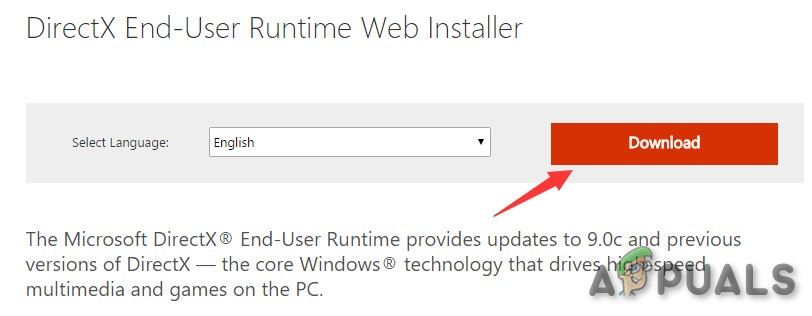यदि आपने इसे स्थापित किया है तो आप एनवीडिया कंट्रोल पैनल का भी उपयोग कर सकते हैं।

समाधान 3: BIOS सेटिंग्स रीसेट करना
कुछ उपयोगकर्ताओं ने सुझाव दिया है कि CMOS को साफ़ करना या BIOS सेटिंग्स को रीसेट करना उनके मुद्दों को स्थायी रूप से निर्धारित करता है। यह फिक्स प्रदर्शन करना मुश्किल नहीं है और यह आपके कंप्यूटर के लिए भी उपयोगी है।
- पुनर्प्रारंभ करें आपका कंप्यूटर और दिखाने के लिए बूट स्क्रीन की प्रतीक्षा करें।
- स्क्रीन के निचले भाग पर पाठ 'पढ़ा जाना चाहिए' सेटअप चलाने के लिए _ दबाएँ '। स्क्रीन के चले जाने से पहले बताई गई कुंजी दबाएं।
- BIOS नियंत्रण कैसे काम करता है, इसके बारे में अपने आप से परिचित रहें क्योंकि आपको हर चीज के लिए अपने कीबोर्ड पर भरोसा करना होगा।
- 'का पता लगाएँ' डिफॉल्ट सेटअप करें ”विकल्प। यदि आप सटीक शब्द नहीं खोज सकते हैं, तो विकल्प 'रीसेट टू डिफॉल्ट', 'फ़ैक्टरी डिफ़ॉल्ट', या 'सेटअप डिफ़ाल्ट्स' के नाम से भी जा सकता है।
- को चुनिए ' सेटअप के डिफॉल्ट विकल्प लोड करें ”और दबाओ दर्ज आगे बढ़ने के लिए।
- पर नेविगेट करें बाहर जाएं BIOS में टैब करें और 'चुनें' बाहर निकलने के लिए परिवर्तनों को सहेजना “विकल्प और विंडोज को स्टार्टअप के साथ आगे बढ़ना चाहिए।

समाधान 4: पिछले Windows संस्करण पर वापस लौटें या नए के लिए प्रतीक्षा करें
चूंकि यह विशेष मुद्दा विंडोज 10 संस्करण की असंगति और ग्राफिक्स कार्ड ड्राइवर से संबंधित है, इसलिए आप पिछले संस्करण को भी वापस कर सकते हैं और नए के आने का इंतजार कर सकते हैं।
- को खोलो समायोजन app >> अद्यतन और सुरक्षा और नेविगेट करने के लिए स्वास्थ्य लाभ टैब।
- का पता लगाएँ वापस जाओ विंडोज 10 विकल्प के पिछले संस्करण पर क्लिक करें शुरू हो जाओ ।
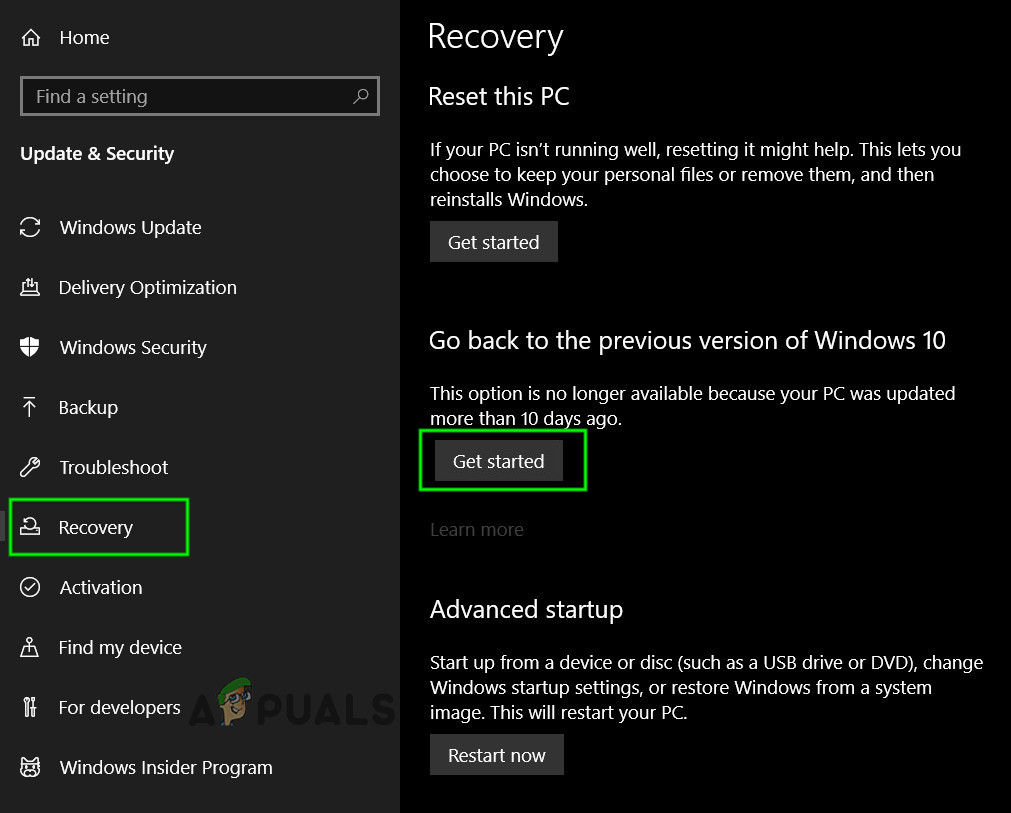
विंडोज 10 के पिछले संस्करण में गो बैक में शुरू करें पर क्लिक करें
- ध्यान दें कि यह विकल्प केवल तभी काम करेगा जब 10 दिनों से अधिक समय पहले अंतिम अद्यतन के बाद से पारित नहीं किया गया हो।
- यदि आप इस विकल्प का चयन करने में असमर्थ हैं, तो अंदर बने रहें अद्यतन और सुरक्षा , टैब पर जाएं विंडोज सुधार और चुनें अपडेट करें इतिहास।
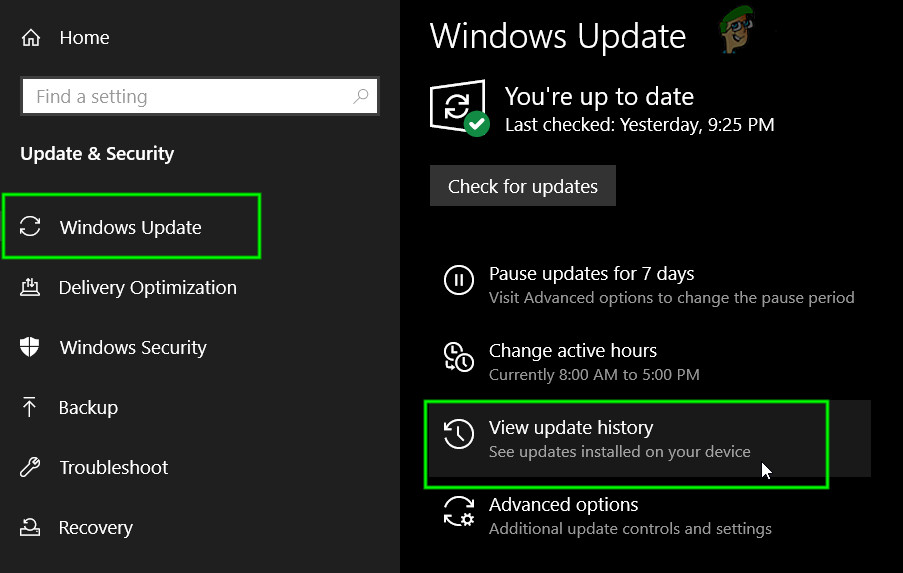
अद्यतन इतिहास देखें
- फिर ' अपडेट अनइंस्टॉल करें “विकल्प स्क्रीन के शीर्ष पर होगा और आपको सूचित किया जाएगा कि आप किन अपडेट से छुटकारा पा सकते हैं।

आप विंडोज 10 के नए संस्करण के आने का इंतजार कर सकते हैं जो समस्या को ठीक कर देगा।
समाधान 5: एक साधारण रजिस्ट्री संपादित करें
यह त्वरित थोड़ा सुधार इस समस्या को स्थायी रूप से कई उपयोगकर्ताओं के लिए हल करने में सक्षम था, लेकिन इसके कुछ संभावित दुष्प्रभाव हैं। यह क्या है कि यह समस्या का जवाब देने के लिए आपके GPU में अतिरिक्त समय जोड़ता है जबकि मूल समय सेटिंग 2 सेकंड है।
- प्रकार ' regedit 'अपने खोज बार या रन डायलॉग बॉक्स में और क्लिक करें ठीक ।
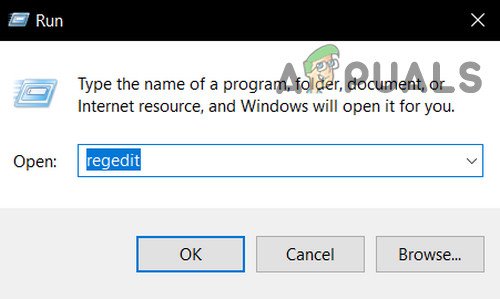
Regedit खोलें
- पर जाए
HKEY_LOCAL_MACHINE SYSTEM CurrentControlSet Control GraphicsDrivers।
- दाएँ क्लिक करें और एक 'बनाएँ' DWORD (32-बिट) ” कुंजी का प्रकार (यदि आप 64-बिट OS का उपयोग कर रहे हैं तो DWORD (64-बिट) बनाएँ) और उसका नाम 'सेट करें' TdrDelay '। इसके मान को सेट करें 10 पहली बार। यह आपके GPU को 2 (प्रारंभिक मूल्य) के बजाय 10 सेकंड का प्रतिक्रिया समय देता है। यदि यह आपके लिए काम नहीं करता है, तो इस मान को 20 या 30 पर सेट करने का प्रयास करें।
समाधान 6: DirectX के साथ ट्विक्स
Microsoft DirectX सुइट सिस्टम के हार्डवेयर के साथ अनुप्रयोगों को संवाद करने की अनुमति देने में सक्षम है। डायरेक्टएक्स विंडोज ऑपरेटिंग सिस्टम को उपयोगकर्ता के सर्वोत्तम संभव मल्टीमीडिया अनुभव प्रदान करने के लिए सिस्टम के ग्राफिक्स और ऑडियो / वीडियो हार्डवेयर के साथ सुचारू रूप से और प्रभावी ढंग से संवाद करने की अनुमति देता है। जैसा कि समस्या इंगित कर रही है कि यह डायरेक्टएक्स से संबंधित है, हम इसे ताज़ा करने की कोशिश कर सकते हैं और देख सकते हैं कि क्या यह समस्या हल करता है।
- मरम्मत और पुनर्स्थापित करें DirectX।
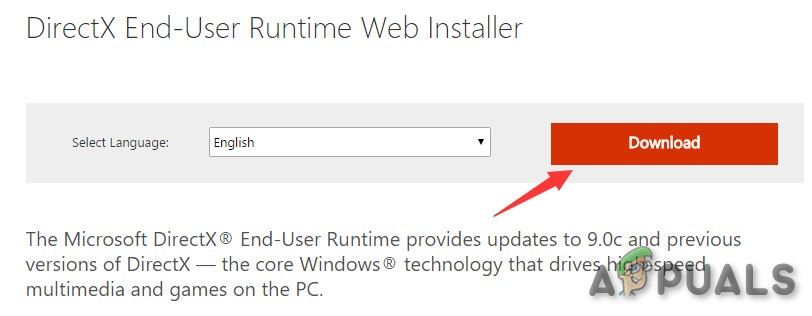
DirectX डाउनलोड करें
- अभी पुनर्प्रारंभ करें सिस्टम और जांचें कि क्या आपका सिस्टम ठीक चल रहा है।
समाधान 7: हार्डवेयर एक्सेलेरेशन को अक्षम करें
हार्डवेयर एक्सेलेरेशन, कंप्यूटर पर ग्राफिक्स के प्रतिपादन को तेज बनाता है और ग्राफिक्स की क्षमताओं को कंप्यूटर की ग्राफिक्स हार्डवेयर यानि GPU के बजाय सॉफ्टवेयर / CPU के बजाय ऑफलोड करके चिकनी बनाता है। यदि आपका सिस्टम गेम को हैंडल नहीं कर सकता है, तो हार्डवेयर एक्सेलेरेशन को अक्षम करने से समस्या हल हो सकती है।
- हार्डवेयर त्वरण अक्षम करें ।
- पुनर्प्रारंभ करें प्रणाली और जाँच करें कि क्या समस्या का समाधान अच्छा है।